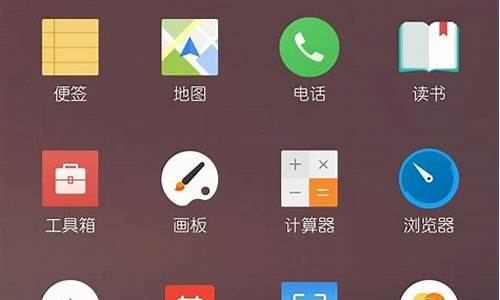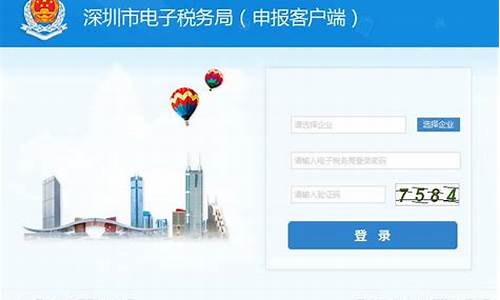查询电脑系统版本的命令-查询电脑系统版本的命令
1.如何查看电脑windows版本
2.简单快速查询电脑系统详细版本资讯的方法
如何查看电脑windows版本

1,首先,启动要查看系统版本的电脑,进入系统桌面主界面中,在桌面上右键点击“计算机”,点击打开。
2,接着,在右键菜单中点击“属性”选项,点击打开。
3,最后,就可以在窗口中看到电脑windows系统版本,问题解决。
简单快速查询电脑系统详细版本资讯的方法
想要通过简单快速查询电脑系统详细版本资讯,该怎么办呢,那么怎么通过简单快速查询电脑系统详细版本资讯的呢、下面是我收集整理的怎么通过简单快速查询电脑系统详细版本资讯,希望对大家有帮助~~
通过
1、方法一
1win+R,输入cmd,确定,开启命令视窗,输入ver,回车。
2出现命令执行的介面,输入ver 后回车。马上就会出现系统版本资讯号。
END
2、方法二
1win+R,输入winver,回车。
2出现的弹框,里面就有系统版本资讯。
END
3、方法三
1 win+R,输入cmd,回车,出现命令视窗,输入ms32,注意要在英文状态下输入,回车。
2出现的弹框,里面就有系统版本资讯。
END
4、方法四
1win+R,输入msconfig,回车。
2出现“系统配置”的视窗,选择最后一个“工具”,预设的第一项“显示windows版本资讯”,点选右下角的“启动”。
3
END
5、方法五
win+R,输入cmd,回车,出现命令视窗。在命令提示符后输入“system > c:\sysInfo.txt”,回车。这时在C盘根目录上就会建立一个sysInfo.txt档案,其中包含了你的主机名、作业系统详情、产品ID、处理器型号、记忆体、BIOS版本、系统目录路径、虚拟记忆体详情、补丁安装情况和网络卡连线情况等详细的报告。
2在命令提示符后输入“start c:\sysInfo.txt”,即可快速开启这一报告档案。
怎么通过简单快速查询电脑系统详细版本资讯
声明:本站所有文章资源内容,如无特殊说明或标注,均为采集网络资源。如若本站内容侵犯了原著者的合法权益,可联系本站删除。